笔记本电脑如何连蓝牙音响 如何在笔记本上连接蓝牙音箱
更新时间:2024-02-17 13:53:46作者:xiaoliu
现如今笔记本电脑作为一种便携式的电子设备,已经成为人们生活中不可或缺的一部分,而随着科技的不断进步,人们对音乐的需求也越来越高。为了满足用户对音乐的追求,许多人选择将笔记本电脑与蓝牙音响相连,以获得更加优质的音乐体验。对于一些电子设备使用不太熟悉的人来说,如何在笔记本上连接蓝牙音箱可能会成为一个难题。本文将为大家介绍如何将笔记本电脑与蓝牙音箱连接,让您在享受音乐的同时,也能轻松应对这一技术难题。
具体方法:
1.鼠标左键点击窗口键,选择设置按钮,如下图所示
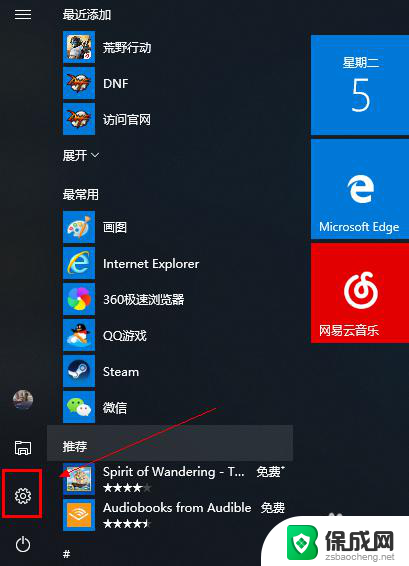
2.进入设置界面选择设备选项进入,如下图所示
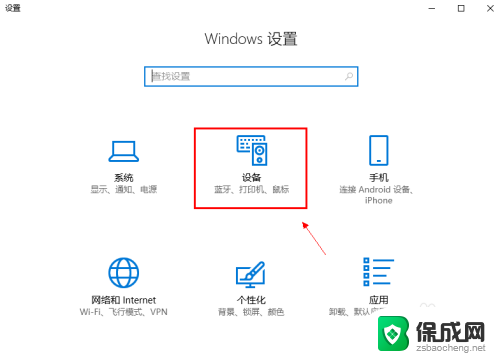
3.在设备界面首先将蓝牙开关打开,如下图所示
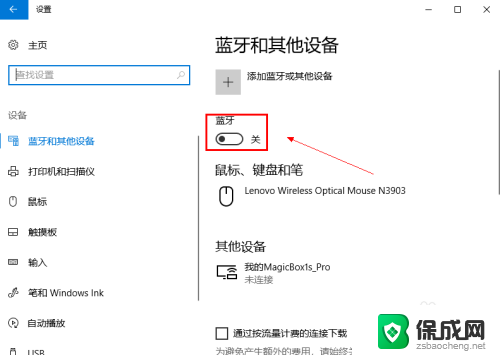
4.然后点击i上方的添加蓝牙或其他设备,如下图所示
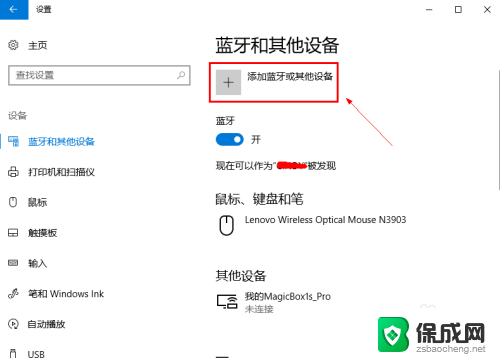
5.在添加设备界面点击蓝牙这个选项,如下图所示
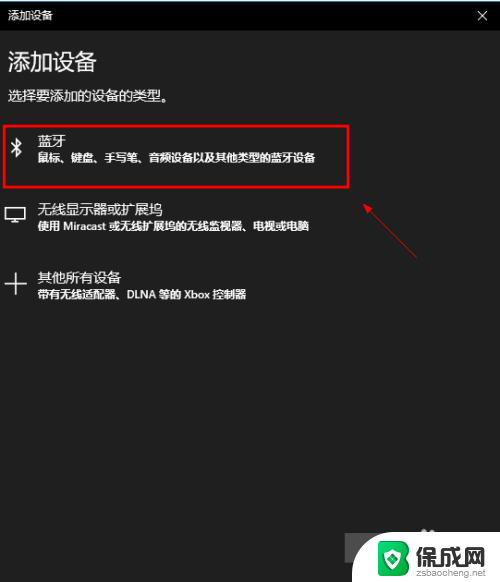
6.系统开始扫描周围的蓝牙设备,此时开启你的蓝牙音箱。保持配对状态,(意一定要将蓝牙音箱与其它连接的设备如手机等断开,保持音箱独立),如下图所示
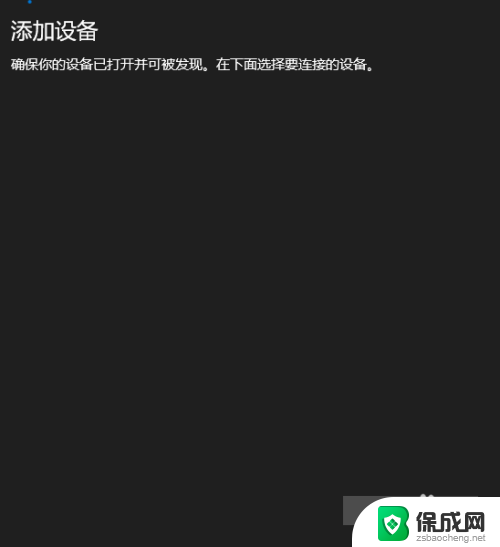
7.系统扫描到你的蓝牙音箱,点击你的蓝牙音箱,开始自动连接,如下图所示
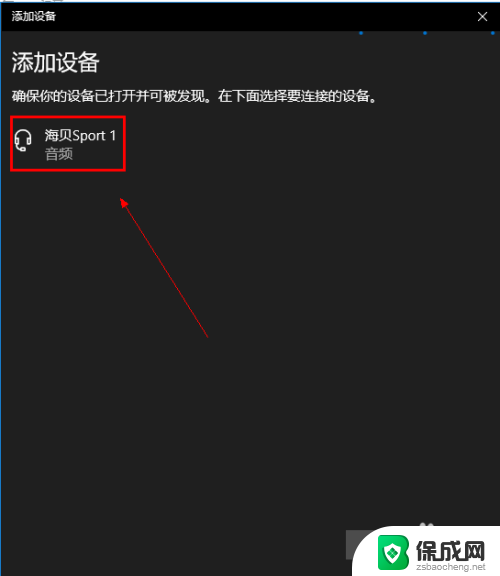
8.经过第一次的配对,连接成功,如下图所示
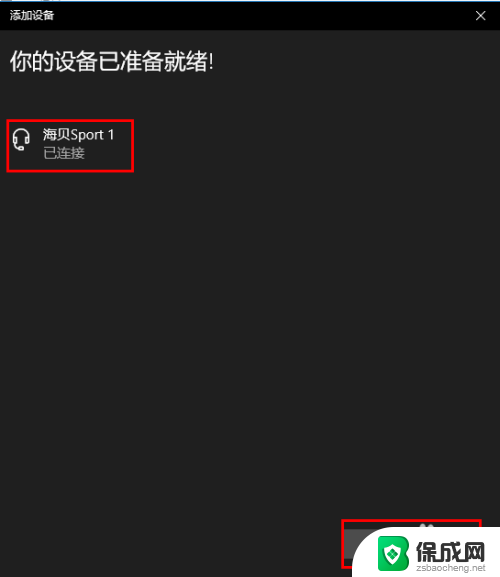
以上是如何将笔记本电脑连接到蓝牙音响的全部内容,如果您遇到这种情况,您可以按照以上方法解决,希望对大家有所帮助。
笔记本电脑如何连蓝牙音响 如何在笔记本上连接蓝牙音箱相关教程
-
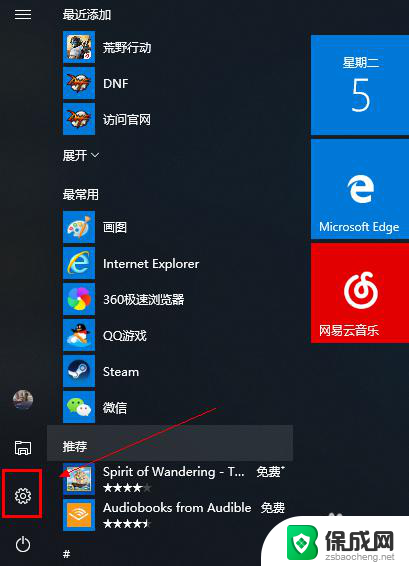 蓝牙音响怎么连笔记本电脑 如何在笔记本上连接蓝牙音箱
蓝牙音响怎么连笔记本电脑 如何在笔记本上连接蓝牙音箱2023-12-12
-
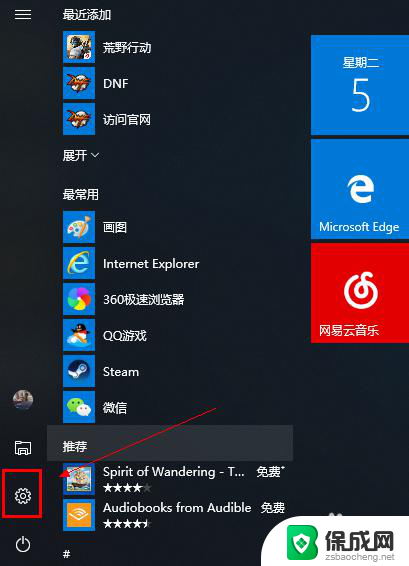 笔记本蓝牙音响怎么连接 笔记本电脑如何连接蓝牙音箱
笔记本蓝牙音响怎么连接 笔记本电脑如何连接蓝牙音箱2025-03-31
-
 音箱如何连接笔记本电脑 笔记本电脑如何连接蓝牙音箱
音箱如何连接笔记本电脑 笔记本电脑如何连接蓝牙音箱2024-03-14
-
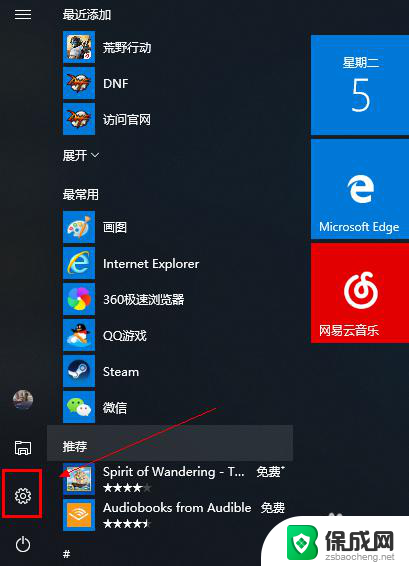 笔记本电脑怎么跟蓝牙音响连接 笔记本连接蓝牙音箱教程
笔记本电脑怎么跟蓝牙音响连接 笔记本连接蓝牙音箱教程2024-06-09
-
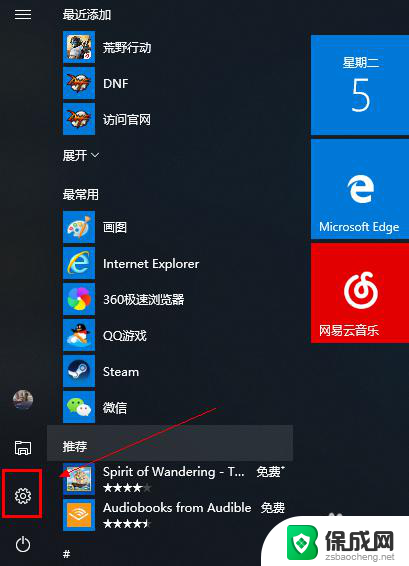 笔记本能连接蓝牙音响吗 笔记本如何与蓝牙音箱配对连接
笔记本能连接蓝牙音响吗 笔记本如何与蓝牙音箱配对连接2023-12-17
-
 电脑如何蓝牙连接音响 如何在电脑上连接蓝牙音箱
电脑如何蓝牙连接音响 如何在电脑上连接蓝牙音箱2024-04-25
电脑教程推荐